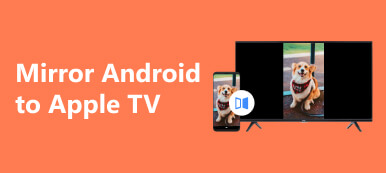При попытке зеркально отразить экран вашего ПК на Apple TV, ошибок избежать невозможно, особенно если вы не знакомы с функциями зеркалирования. К счастью, мы предоставим вам реальные решения таких проблем. Вам будет показан эффективный способ зеркалирования ваших устройств с помощью интегрированной системы вашего ПК и Apple TV. Кроме того, стороннее приложение подключит ваш телефон к компьютеру. Наличие такой функции обеспечивает множество решений многих проблем, например, трансляцию вашего телефона на большой экран для обеспечения лучшей презентации.

- Часть 1. Что делать перед зеркалированием ПК на Apple TV
- Часть 2. Как зеркально отразить компьютер на Apple TV
- Часть 3. Лучший способ зеркалировать телефон на ПК
- Часть 4. Часто задаваемые вопросы о зеркалировании ПК на Apple TV
Часть 1. Что делать перед зеркалированием ПК на Apple TV
Шаг 1 Первое, что вам нужно сделать, это проверить совместимость. Обязательно проверьте, поддерживает ли ваша модель Apple TV зеркалирование Airplay. Не все модели имеют эту функцию, поэтому проверьте характеристики вашей версии Apple TV.
Шаг 2 Убедившись, что ваш Apple TV поддерживает зеркалирование Airplay, вам необходимо подключить компьютер и Apple TV к одной сети. Это важный шаг для того, чтобы зеркалирование работало. Убедитесь, что ваш компьютер и Apple TV находятся рядом с маршрутизатором Wi-Fi, чтобы зеркалирование работало успешно.
Шаг 3 Далее вам необходимо включить Airplay в Windows. Сделайте это, перейдя в Настройки > Система > Проект на этот ПК. После сканирования вы сможете увидеть устройства поблизости. Выберите и подключитесь к Apple TV.
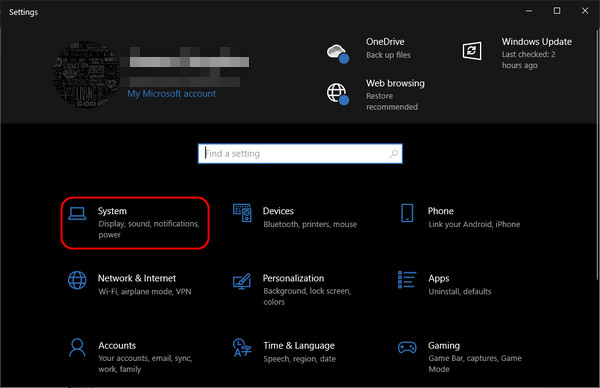
Шаг 4 После подключения ПК к Apple TV вам нужно будет настроить экран Apple TV. Это обеспечит лучший просмотр. Если вы уже выполнили настройки дисплея, пропустите этот шаг.
Часть 2. Как зеркально отразить компьютер на Apple TV
Шаг 1 Первый шаг — включить Airplay на Apple TV. На Apple TV перейдите в Настройки > AirPlay и убедитесь, что Airplay включен. Это очень важная часть зеркалирования, обеспечивающая видимость вашего телевизора со сканирующих устройств.
Шаг 2 После включения Airplay следующим шагом будет подключение ваших устройств к одной сети. На своем компьютере перейдите в Search Bar и введите Настройки Wi-Fi. Вы сможете увидеть соединения Wi-Fi поблизости. Затем перейдите в Настройки > Cеть > Wi-Fi на вашем Apple TV. Вы увидите доступные соединения поблизости. Подключите свои устройства к одному и тому же соединению.
Шаг 3 После подключения ваших устройств к одному и тому же соединению необходимо выполнить сканирование на своем ПК. Подойдите к компьютеру и нажмите Клавиша Windows + A. При нажатии на этот ярлык откроется центр действий, где вы сможете выбрать Связаться вариант. Вы увидите доступные устройства, к которым можно подключиться. Выберите свой Apple TV и нажмите Связаться.
Шаг 4 После подключения подождите несколько секунд, и вы сможете увидеть, как ваш компьютер транслируется на Apple TV. Если вас не устраивает качество изображения на дисплее, вы можете переключить настройки на Apple TV, чтобы проверить, удовлетворяет ли оно вашим желаниям.
Часть 3. Лучший способ зеркалировать телефон на ПК
Зеркало телефона Apeaksoft это приложение, созданное для зеркалирования экрана. Он доступен в Windows и поддерживает функции зеркалирования экрана Android и iOS. Благодаря гибкости вы можете транслировать свои мобильные устройства, используя проводные или беспроводные варианты. Кроме того, этот мощный инструмент позволяет пользователям записывать свои мобильные устройства при подключении. Это ценный инструмент, достойный вашей коллекции программного обеспечения. Научиться использовать это приложение не составляет большого труда благодаря интуитивно понятному пользовательскому интерфейсу. Чтобы узнать, как использовать приложение, выполните следующие действия.
Шаг 1 Приобретите и запустите приложение
Первый шаг — загрузить приложение. Сделайте это, нажав на кнопку ниже. Установите приложение и запустите его. Чтобы запустить приложение, перейдите на рабочий стол и щелкните значок ярлыка приложения.
Шаг 2 Выберите тип устройства
После запуска приложения вы увидите два варианта: Android-зеркало и управление и iOS-зеркало и управление. Выбирайте в зависимости от вашего устройства. Но мы подберем Android-зеркало и управление.

Шаг 3 Выберите зеркальный режим
После выбора типа устройства вы увидите два варианта подключения вашего мобильного устройства. Нажмите на Зеркало USB вариант. Этот вариант — самый простой и быстрый способ подключить устройство к компьютеру.

Шаг 4 Зеркальное устройство
Подключите мобильное устройство к компьютеру с помощью кабеля. Подождите несколько секунд, и вы увидите, как ваше мобильное устройство отображается на экране вашего ПК. Наслаждайтесь большим и лучшим экраном.

Часть 4. Часто задаваемые вопросы о зеркалировании ПК на Apple TV
Влияет ли зеркалирование моего компьютера на Apple TV на разрешение контента?
Да, зеркалирование вашего компьютера на Apple TV может повлиять на разрешение его контента. Разрешение зависит от настроек дисплея вашего ПК и возможностей вашего Apple TV. Кроме того, для более удобной работы обеспечьте стабильное сетевое соединение.
Могу ли я использовать Apple TV для расширения дисплея моего ПК?
Да, вы можете использовать Apple TV для расширения экрана вашего ПК. Apple TV не поддерживает расширение экрана вашего ПК и фокусируется только на зеркалировании экрана, но вы можете использовать сторонние приложения, такие как AirParrot, для расширения экрана вашего ПК.
Могу ли я зеркально отразить компьютер на более старой модели Apple TV?
Да, вы можете зеркально отразить ПК на более старой модели Apple TV, но функциональность и уровень поддержки могут различаться в зависимости от модели и совместимости с вашим ПК. Вы можете проверить, установлено ли у вас последнее обновление программного обеспечения, чтобы обеспечить максимальное удобство работы.
Могу ли я зеркально отображать свой компьютер на нескольких Apple TV одновременно?
Нет, вы не можете транслировать изображение с вашего ПК на несколько Apple TV одновременно. Встроенные функции AirPlay и Miracast не поддерживают трансляцию изображения с экрана одновременно с одного ПК на несколько Apple TV.
Нужно ли мне специальное программное обеспечение для зеркалирования моего компьютера на Apple TV?
Да, было бы полезно, если бы у вас было специальное программное обеспечение для зеркалирования вашего компьютера на Apple TV. Вы можете использовать Miracast, если ваш компьютер поддерживает его; Таким образом, вы можете легко получить доступ к своему компьютеру и зеркально отобразить его на Apple TV.
Заключение
Если у вас все еще возникают проблемы при попытке зеркально отразить свой компьютер на Apple TV, попробуйте перечитать ту часть, которую вы прочитали, поскольку вы могли упустить важную деталь. Если вы успешно зеркалировали свой компьютер на Apple TV, мы надеемся, что вы цените и помните процесс зеркалирования своего Apple TV.